Windows 11, 10용 ADB 및 Fastboot 드라이버를 다운로드하는 방법
게시 됨: 2022-07-15Windows 11/10 PC에서 ADB 및 빠른 부팅 드라이버를 다운로드하고 업데이트하는 다양한 방법에 대해 알아보십시오.
ADB(Android Debug Bridge) 및 Fastboot는 명령줄 유틸리티 도구이며 Android 개발의 중요한 부분입니다. 이 도구를 사용하면 사용자가 Android 기기에서 제한 없는 정교한 변경을 수행할 수 있습니다. 모바일 장치에서 ADB 디버깅 작업(사용자 지정 ROM 플래시, 펌웨어 업그레이드 및 앱 사이드로드)을 실행하려는 경우 가장 먼저 장치를 켜야 합니다. 하지만 그것으로 충분하지 않습니다. ADB는 Windows PC와 Android 전화 사이의 다리 역할을 하므로 컴퓨터 시스템에 올바른 ADB 및 Fastboot 드라이버가 설치되어 있어야 합니다.
이러한 드라이버는 이 프로세스를 용이하게 하고 ADB가 예상대로 작동하는지 확인합니다. 그러나 이전 운영 체제와 유사하게 ADB는 Windows 11에도 미리 로드되어 제공되지 않습니다. 따라서 직접 수동으로 설치해야 합니다. 어떻게 해야 할지 모르겠다면 당황하지 마세요! 이 가이드에서는 Windows 11 또는 10 PC에서 ADB 및 Fastboot 드라이버 업데이트를 수행하는 가장 좋은 방법을 설명합니다.
Windows 11/10에서 ADB 및 Fastboot 드라이버를 다운로드, 설치 및 업데이트하는 방법
다음은 Windows PC에서 ADB 및 fastboot 드라이버 다운로드를 수행하는 번거롭지 않고 쉬운 몇 가지 방법입니다.
방법 1: ADB 설치 프로그램을 통해 ADB 및 Fastboot 드라이버 설치
ADB 설치 프로그램은 Android용 올인원 패키지입니다. 이름에 걸맞게 이 도구는 단 15초 만에 Windows PC에서 Google, ADB 및 fastboot 드라이버를 감지하고 설치합니다. 이 유틸리티 도구를 사용하려면 아래 공유된 지침만 따르면 됩니다.
1단계: 컴퓨터에 ADB 설치 프로그램을 다운로드하여 설치합니다.
2단계: 기기에서 실행합니다.
3단계: ADB 및 Fastboot를 설치하려면 Y를 쓰고 키보드에서 Enter 키를 누르십시오.
4단계: 다음으로 ADB 시스템 전체를 설치해야 하며 다시 Y를 쓰고 Enter 키를 누릅니다.
5단계: 장치 드라이버 설치 마법사가 열립니다. 장치 드라이버를 설치하려면 다음을 클릭하십시오.
그게 다야! 이 방법으로 Windows에 ADB 및 Fastboot 드라이버를 성공적으로 설치했습니다.
또한 읽기: 드라이버 서명 적용 창을 비활성화하는 방법
방법 2: 최소 ADB 및 Fastboot 설정 마법사를 사용하여 ADB 드라이버 설치
XDA 개발자는 ADB 드라이버를 쉽게 다운로드하고 설치하기 위해 ADB 및 Fastboot 설정 마법사를 컴파일했습니다. 위의 방법과 달리 이 설정 마법사를 사용하면 키보드 키를 입력하지 않고도 ADB 및 빠른 부팅 드라이버를 업데이트할 수 있습니다. 이 방법을 실행하려면 아래 단계를 따르십시오.
1단계: 여기에서 최소 ADB 및 Fastboot 설정 마법사를 다운로드합니다.
2단계: 다운로드한 파일의 압축을 풀고 화면의 지시에 따라 설치를 완료합니다.
3단계: 설치되면 관리자 권한으로 엽니다.
4단계: 화면의 지시에 따라 마법사가 컴퓨터에 사용 가능한 최신 버전의 드라이버를 설치하도록 합니다.
방법 3: ADB 드라이버 설치 프로그램을 통해 최신 ADB 및 Fastboot 다운로드
ADB 드라이버 설치 프로그램을 사용하여 Windows 11 및 Windows 10용 최신 ADB 및 Fastboot 드라이버를 찾아 설치할 수도 있습니다. 이것은 Windows 운영 체제용 범용 Android ADB USB 드라이버를 제공합니다. 방법은 다음과 같습니다.

1단계: PC에 ADB 드라이버 설치 프로그램을 다운로드하여 설치합니다.
2단계: 마우스 오른쪽 버튼을 클릭하고 관리자 권한으로 실행을 선택합니다.
3단계: Android 기기가 USB 디버깅을 통해 시스템에 연결되어 있는지 확인합니다.
4단계: ADB 드라이버 설치 프로그램을 열면 다음 화면이 나타납니다.
5단계: 장치 상태에 드라이버가 잘못 설치된 것으로 표시되면 이 문제를 해결해야 합니다. 이를 위해 아래와 같이 설치 옵션을 클릭합니다. 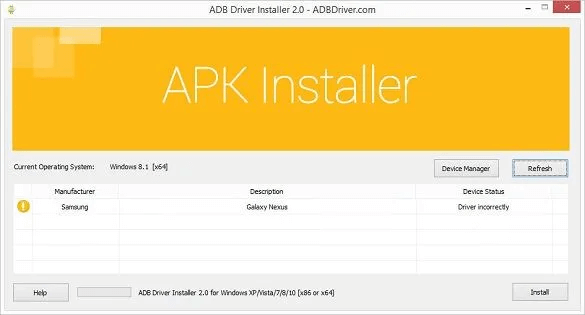
6단계: Windows PC에서 ADB 및 Fastboot 드라이버 설치 프로세스를 시작합니다. 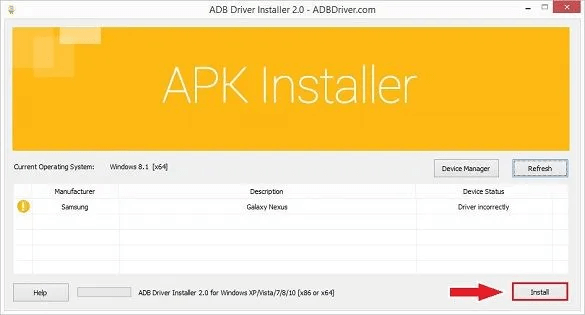
7단계: Windows에서 이 드라이버 소프트웨어의 게시자를 확인할 수 없다는 메시지가 나타나면 이 드라이버 소프트웨어를 설치하라는 옵션을 선택합니다. 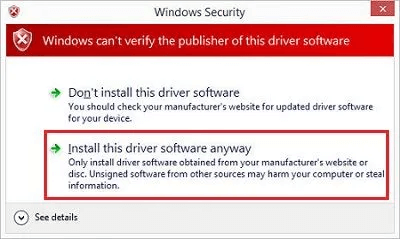
8단계: 이제 범용 Android USB 드라이버가 컴퓨터에 설치될 때까지 기다립니다. 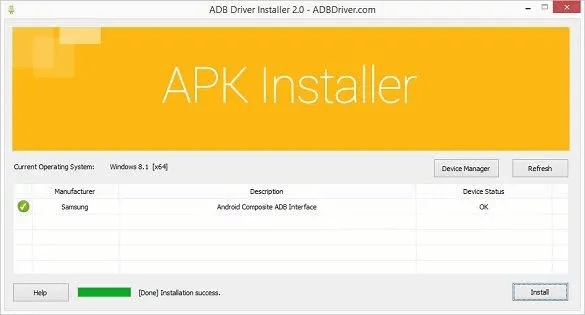
또한 읽기: Windows에서 ADB 인터페이스 드라이버를 찾을 수 없음 오류
방법 4: SDK 플랫폼 도구를 사용하여 ADB 및 Fastboot 드라이버 업데이트
다음은 SDK 플랫폼 도구를 통해 Windows에서 ADB 및 Fastboot 드라이버 다운로드를 수행하는 방법입니다.
1단계: PC에 SDK 플랫폼 도구를 다운로드합니다.
2단계: zip 파일의 압축을 풀면 Platform-tools 폴더가 표시됩니다.
3단계: 이 폴더를 C:\adb와 같이 액세스하기 쉬운 폴더로 이동할 수도 있습니다.
4단계: 해당 폴더에서 빈 영역을 마우스 오른쪽 버튼으로 클릭하고 여기에서 명령 창 열기 옵션을 선택합니다. 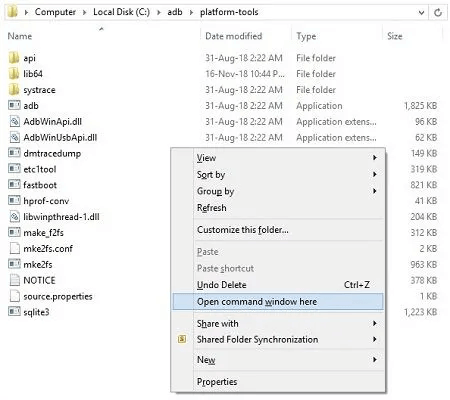
5단계: cmd 창에서 해당 폴더가 열립니다. 여기에 ADB 및 fastboot 드라이버 설치를 확인하려면 다음 명령을 입력해야 합니다.
adb 장치
6단계: Enter 키를 눌러 작성된 명령을 실행합니다. 
7단계: Enter 키를 누르면 자동 번호와 함께 '연결된 장치 목록'이라는 팝업이 표시됩니다. 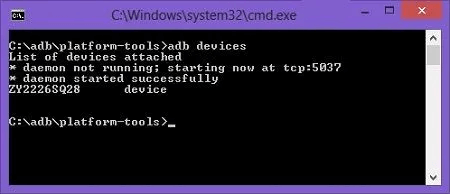
이렇게 하면 ADB 및 Fastboot 드라이버를 통해 Android 장치와 Windows PC가 성공적으로 연결되었음을 확인할 수 있습니다.
ADB 및 Fastboot 드라이버 다운로드 및 업데이트: 완료
여기까지가 Windows 11 및 Windows 10에서 ADB 및 빠른 부팅 드라이버를 쉽게 설치하는 방법에 대한 것이었습니다. 이 드라이버 다운로드 가이드가 유용하기를 바랍니다. 위에서 언급한 방법에 어려움이 있거나 문의 사항이 있으면 아래에 의견을 남겨주세요.
더 많은 문제 해결 팁, 사용 방법 기사 및 드라이버 설치 가이드를 읽으려면 뉴스레터를 구독하십시오. 이 외에도 Facebook, Twitter, Pinterest 및 Instagram에서 우리를 팔로우할 수도 있습니다.
